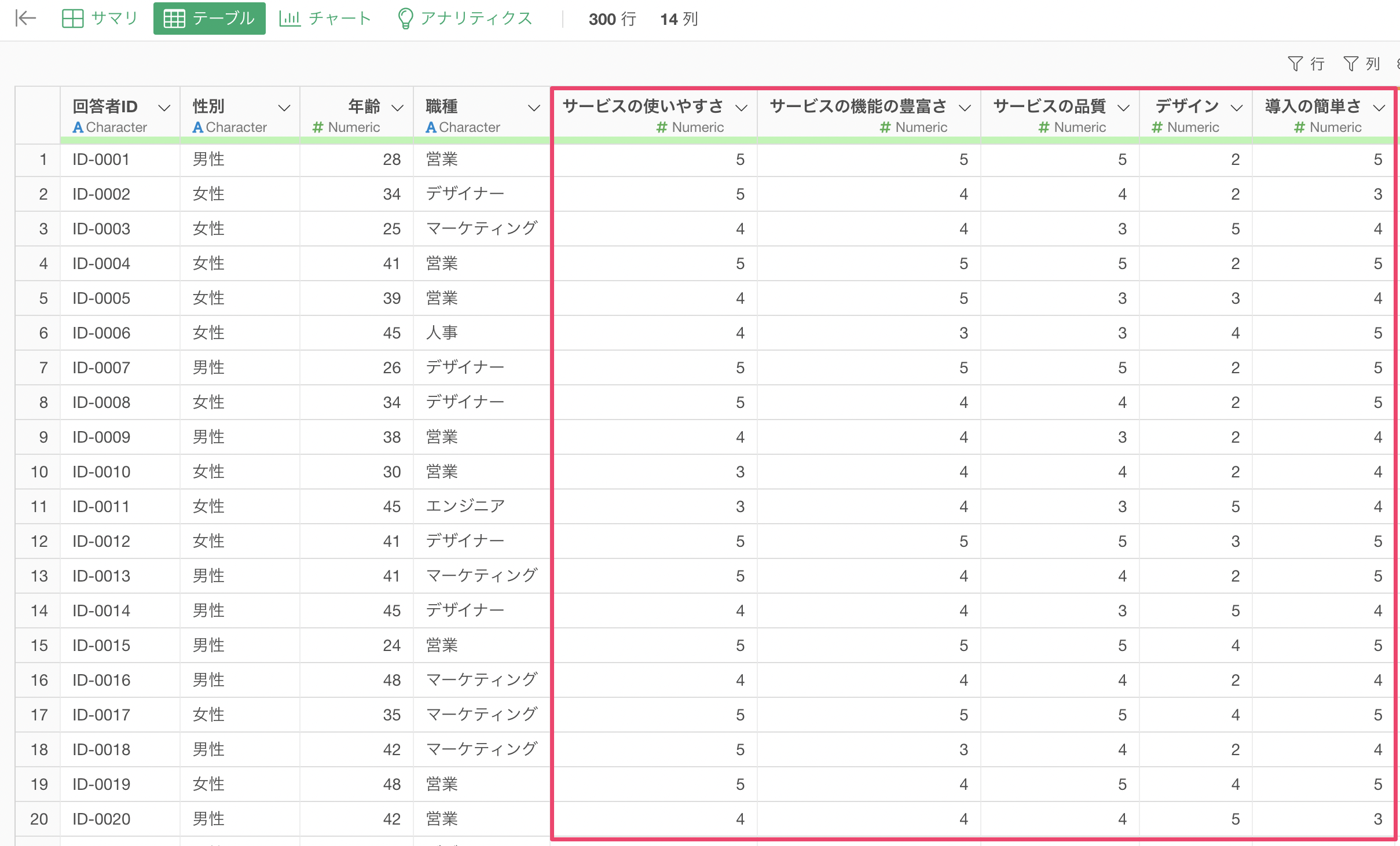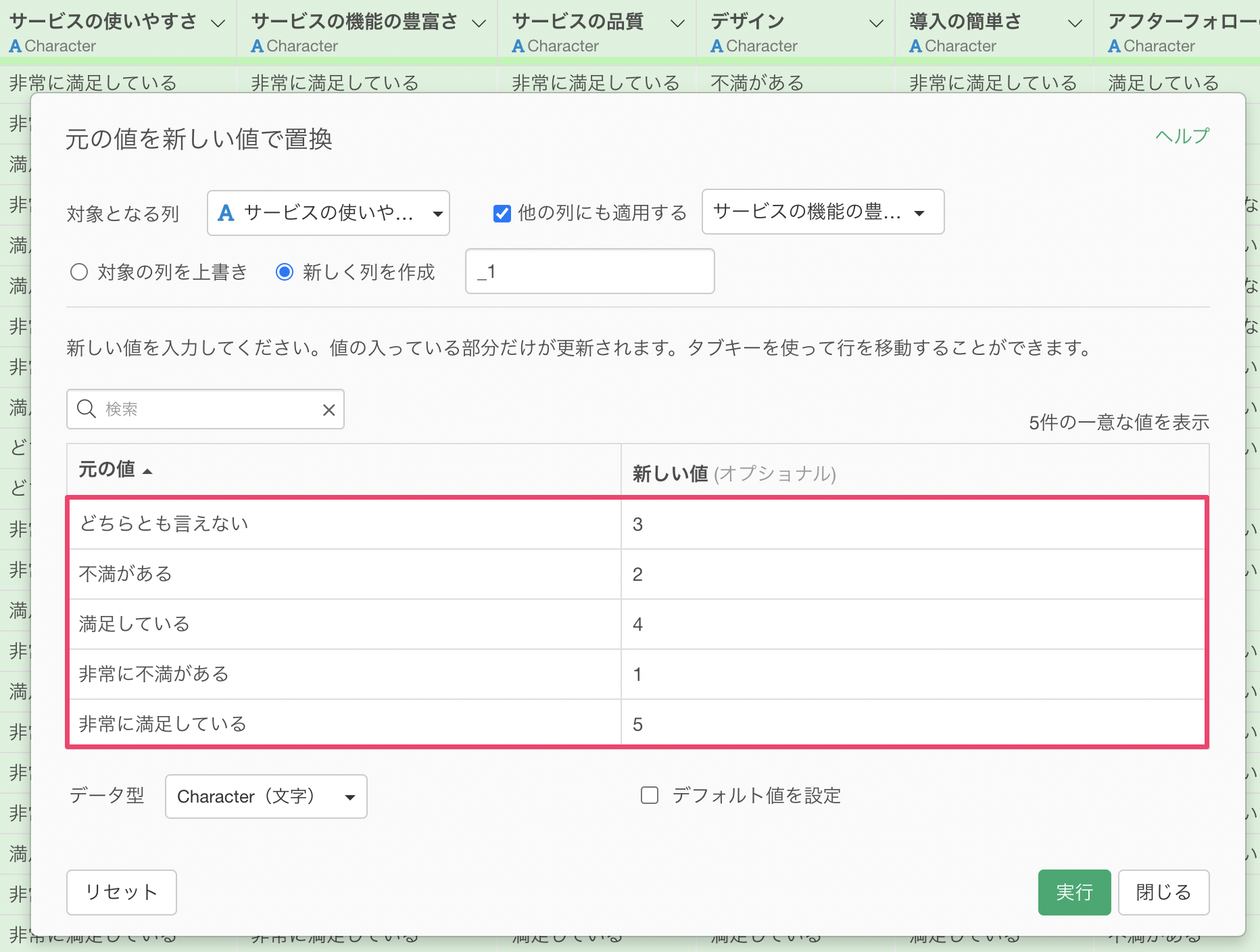
元の値を新しい値で置換する方法
このノートでは「元の値を新しい値で置換する方法」について紹介をしていきます。
例えば、売上データの中に製品カテゴリーといった列があり、「Technology」と「Tech」といった同じ意味を表すものが混在しています。
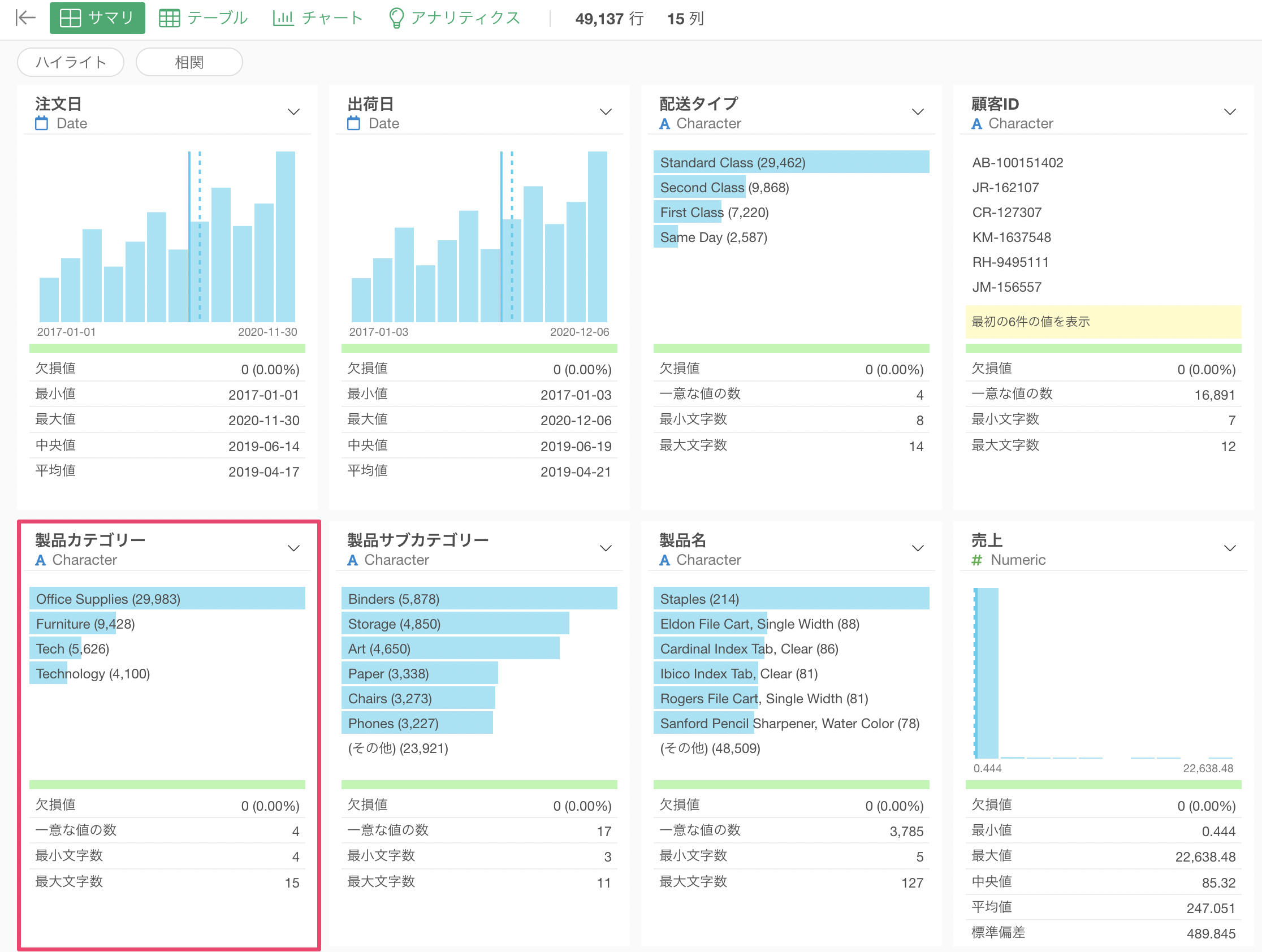
混在している「Technology」と「Tech」の値を、「Technology」に統一したいです。
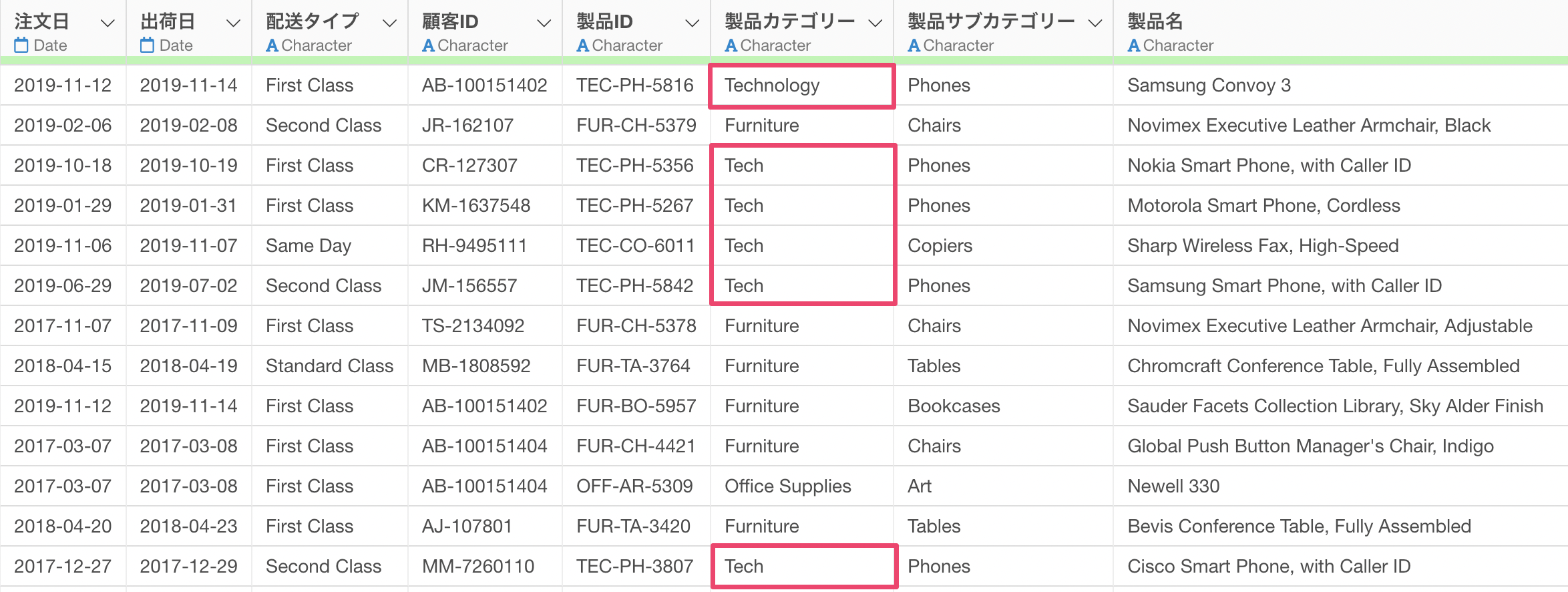
列ヘッダメニューから「値を置き換える」の「新しい値を指定」を選択します。
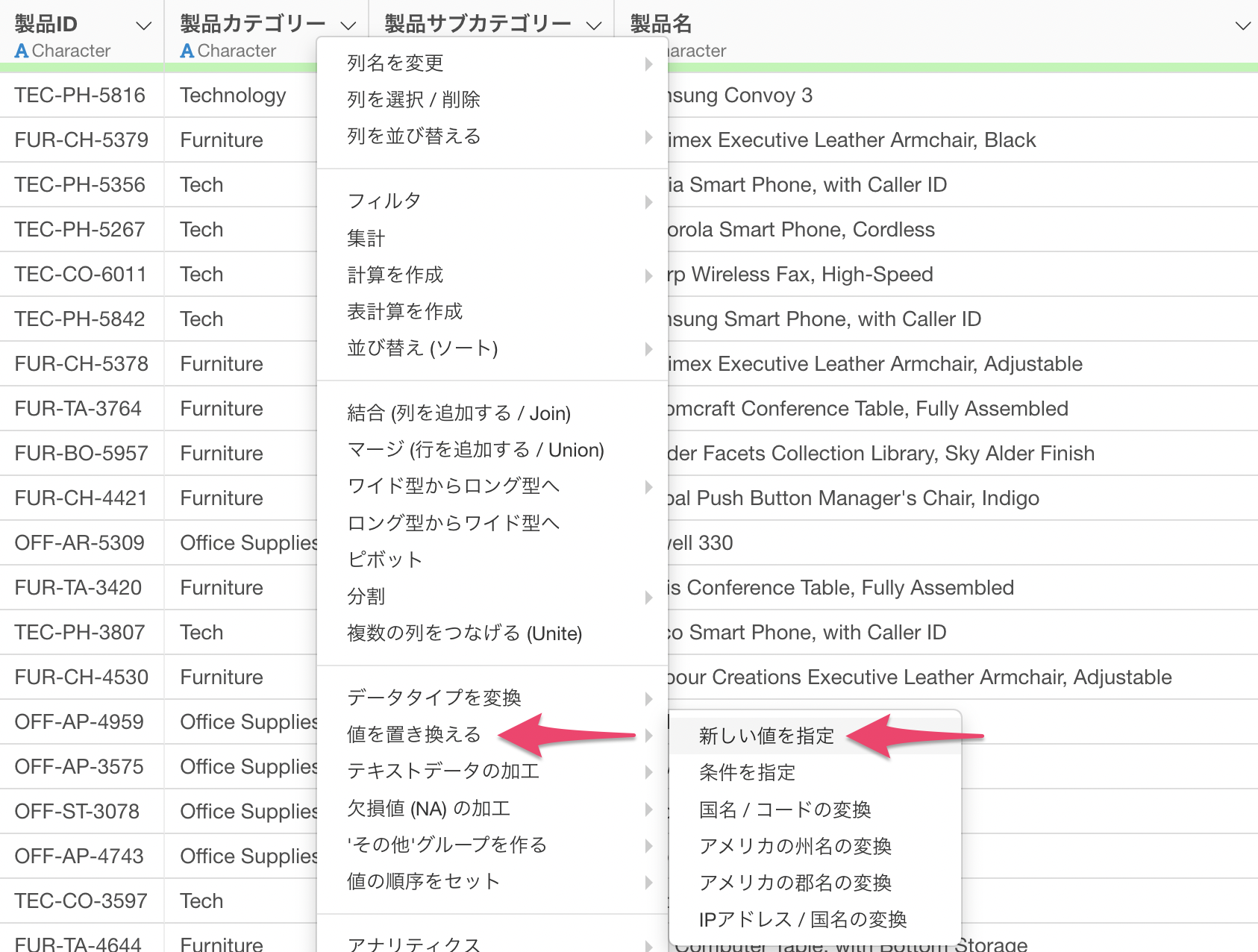
元の値を新しい値で置換のダイアログが表示されます。
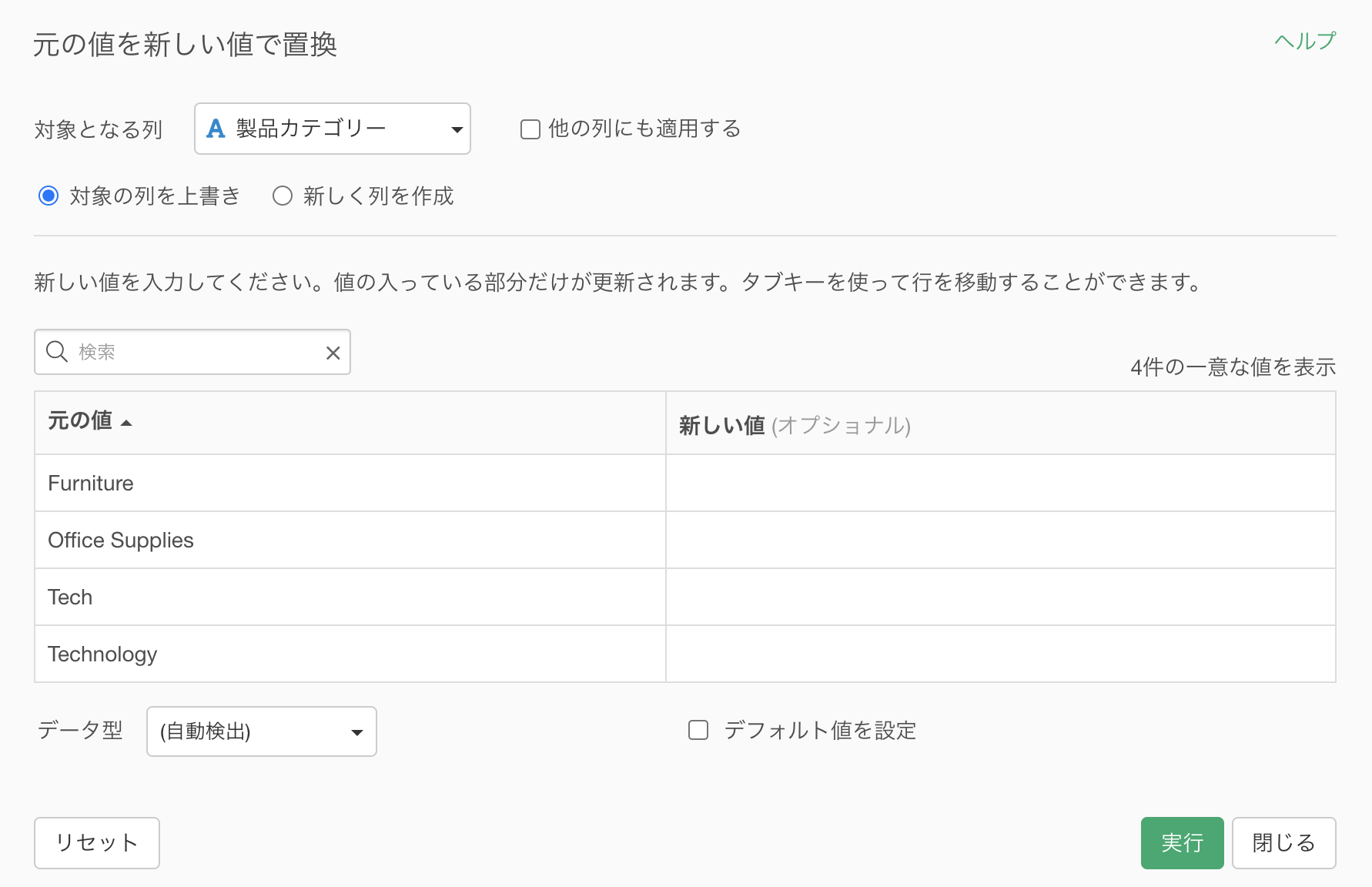
「Tech」に対する新しい値に「Technology」を指定して実行します。
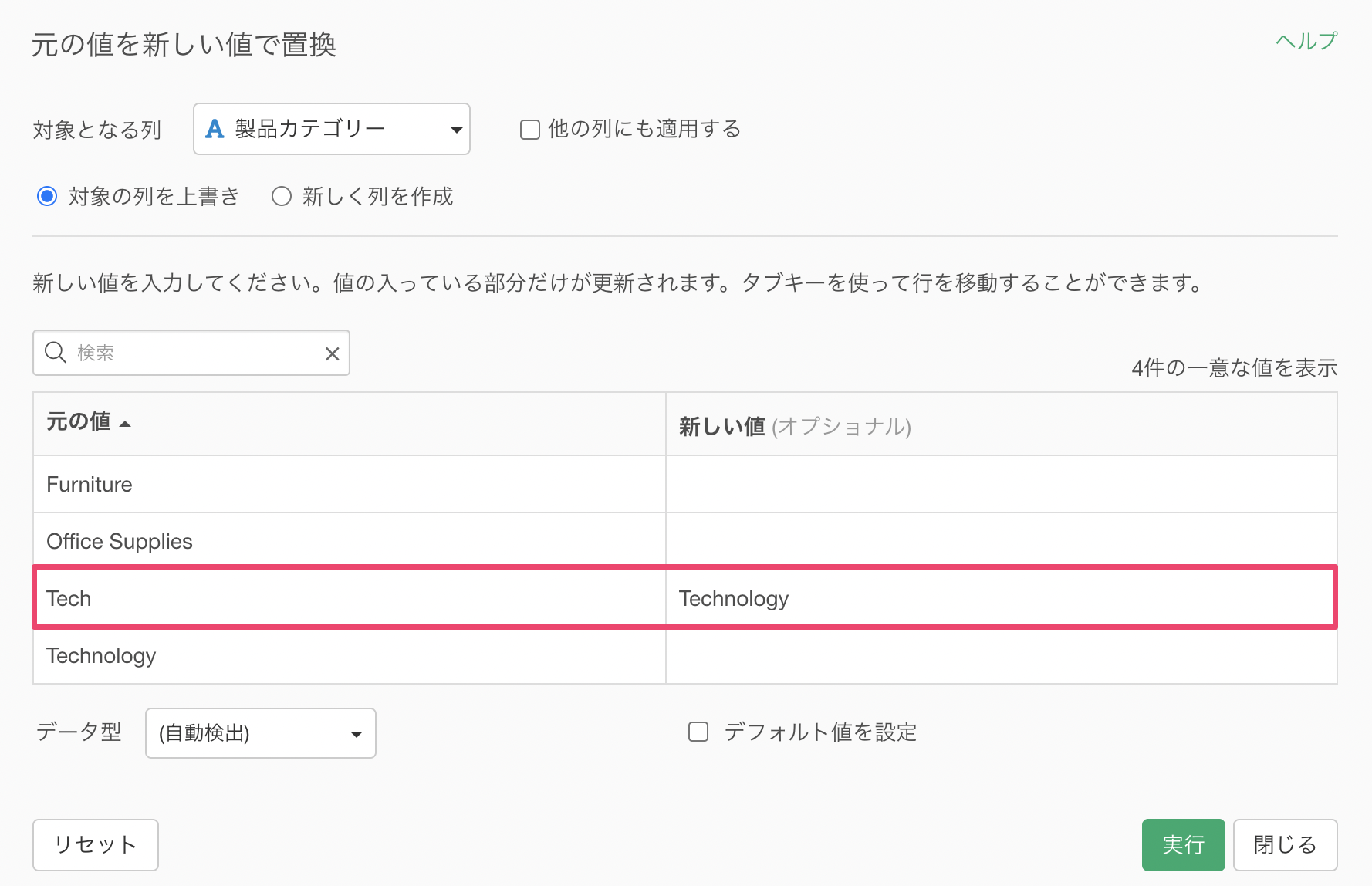
実行することで、製品カテゴリーの「Tech」を「Technology」に置き換えることができました。
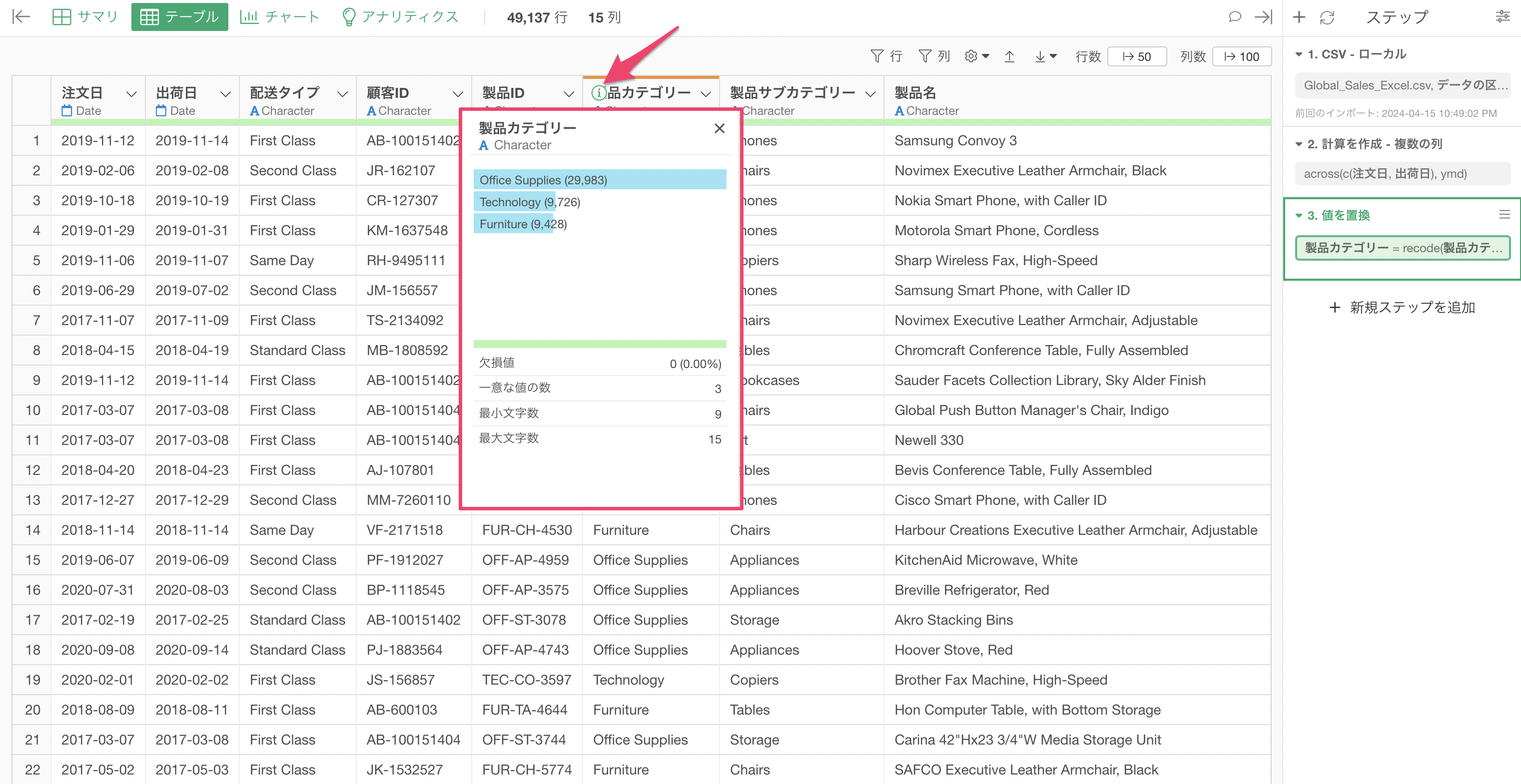
複数の列で値をいっぺんに置換する
例えば、以下のアンケートデータでは5段階評価の回答で「非常に不満がある」から「非常に満足している」といった値が文字列として持っています。
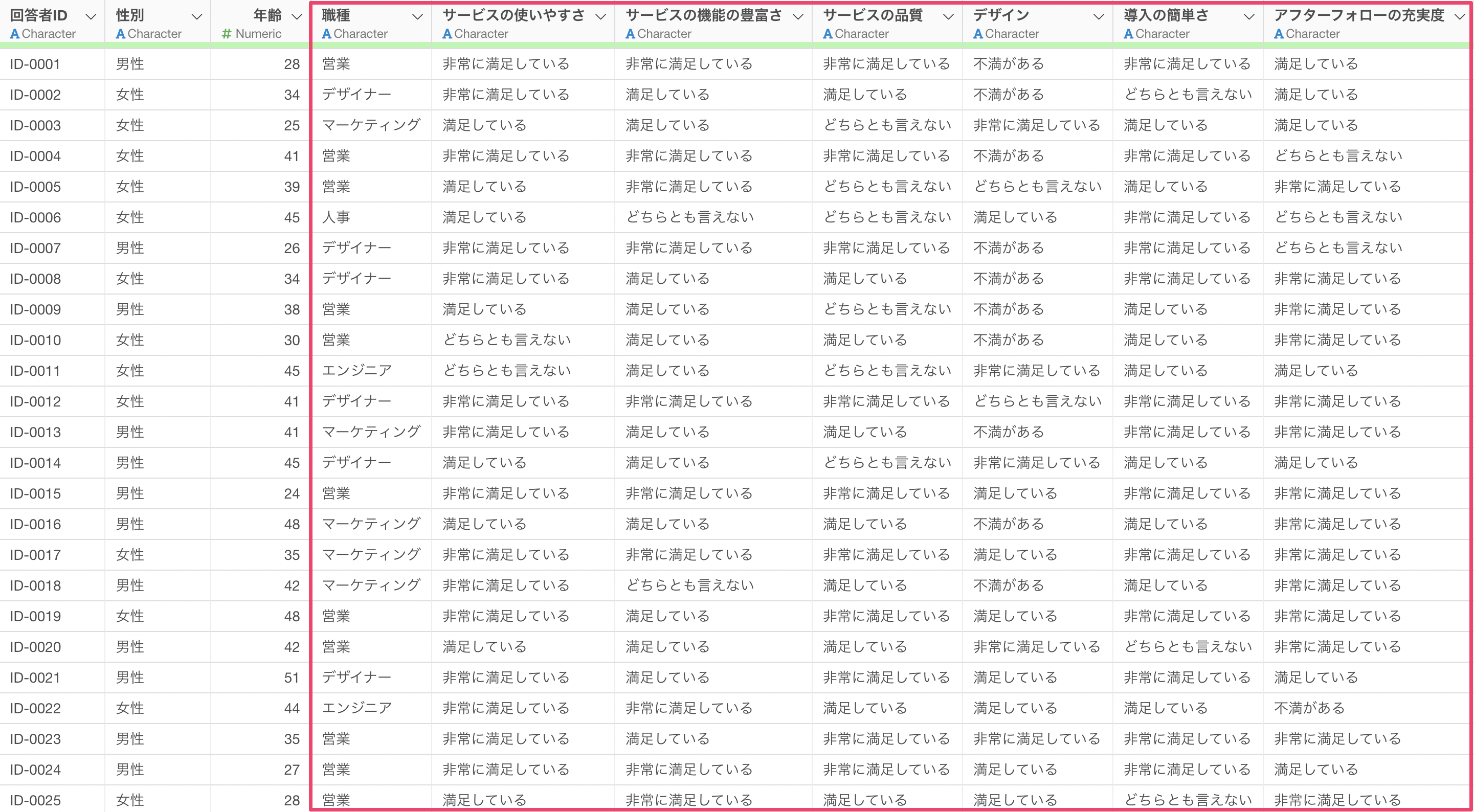
しかし、それぞれの回答の平均値や相関を見るなど、分析をしていく際には数値型にする必要があります。そこで、それぞれの5段階の値を以下のように数値にしたいです。
- 非常に不満がある: 1
- 不満がある: 2
- どちらともいえない: 3
- 満足している: 4
- 非常に満足している: 5
複数の列で一気に値を置換したい場合は、Shiftキーを押しながら複数列選択し、列ヘッダメニューから「値を置き換える」の「新しい値を指定」を選択します。
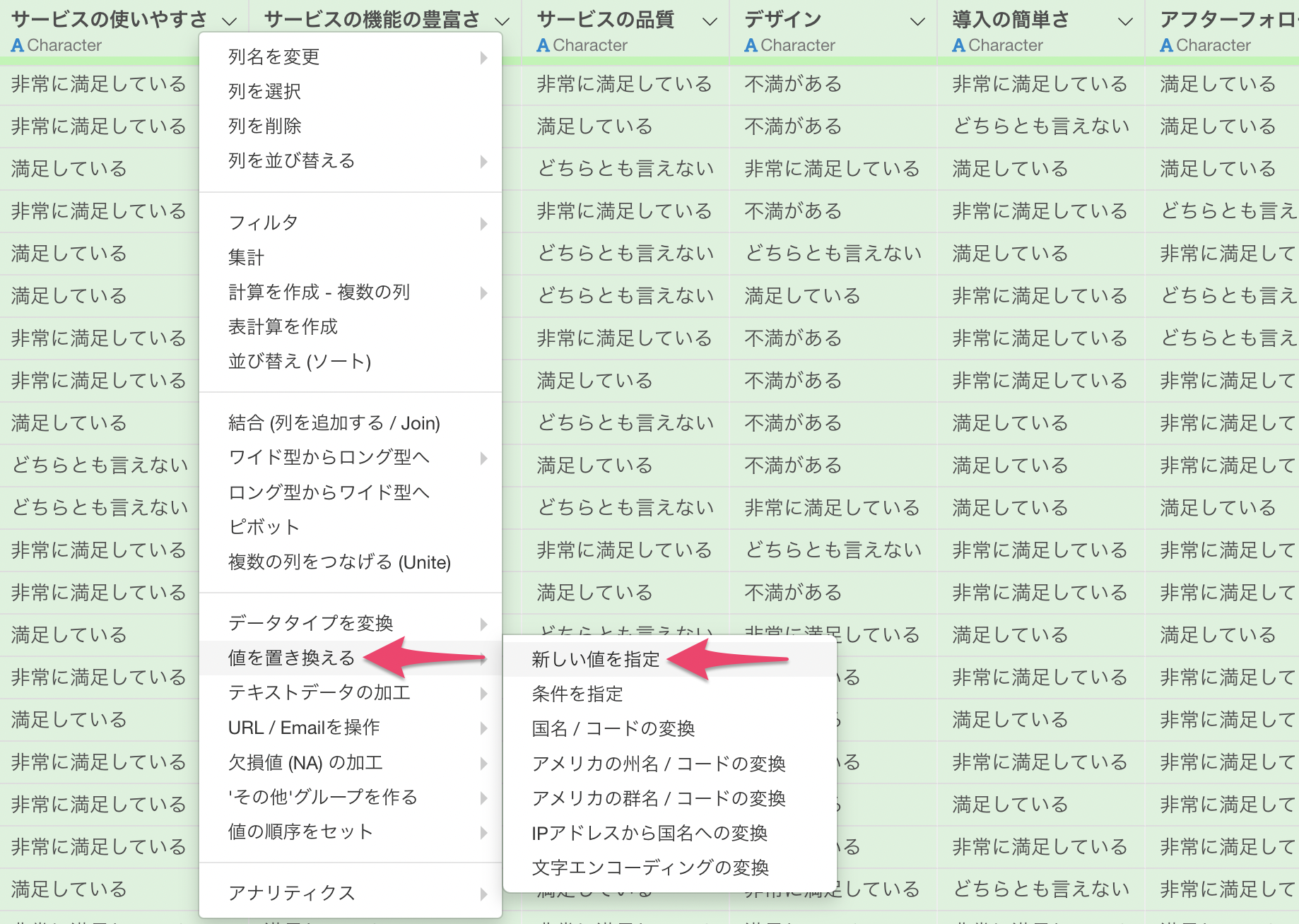
元の値を新しい値で置換のダイアログが表示されるため、それぞれに対応する数値を新しい値に指定します。
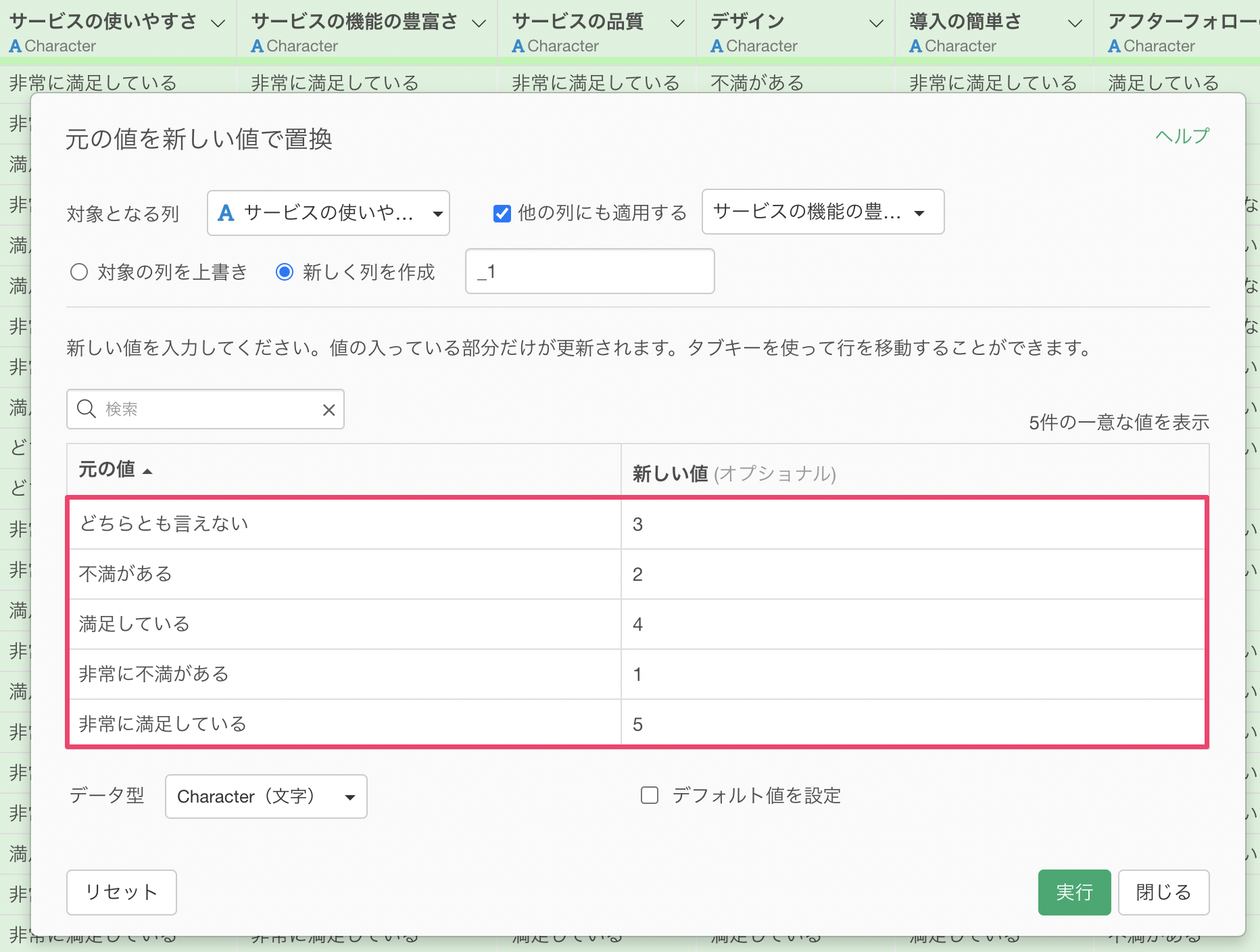
データ型は「Character(文字)」になっていますが、「自動検出」にすることで、新しい値に合わせてデータ型を変換するようになっています。今回の場合は、新しい値に数値のみを指定しているため「数値型」に変換されます。
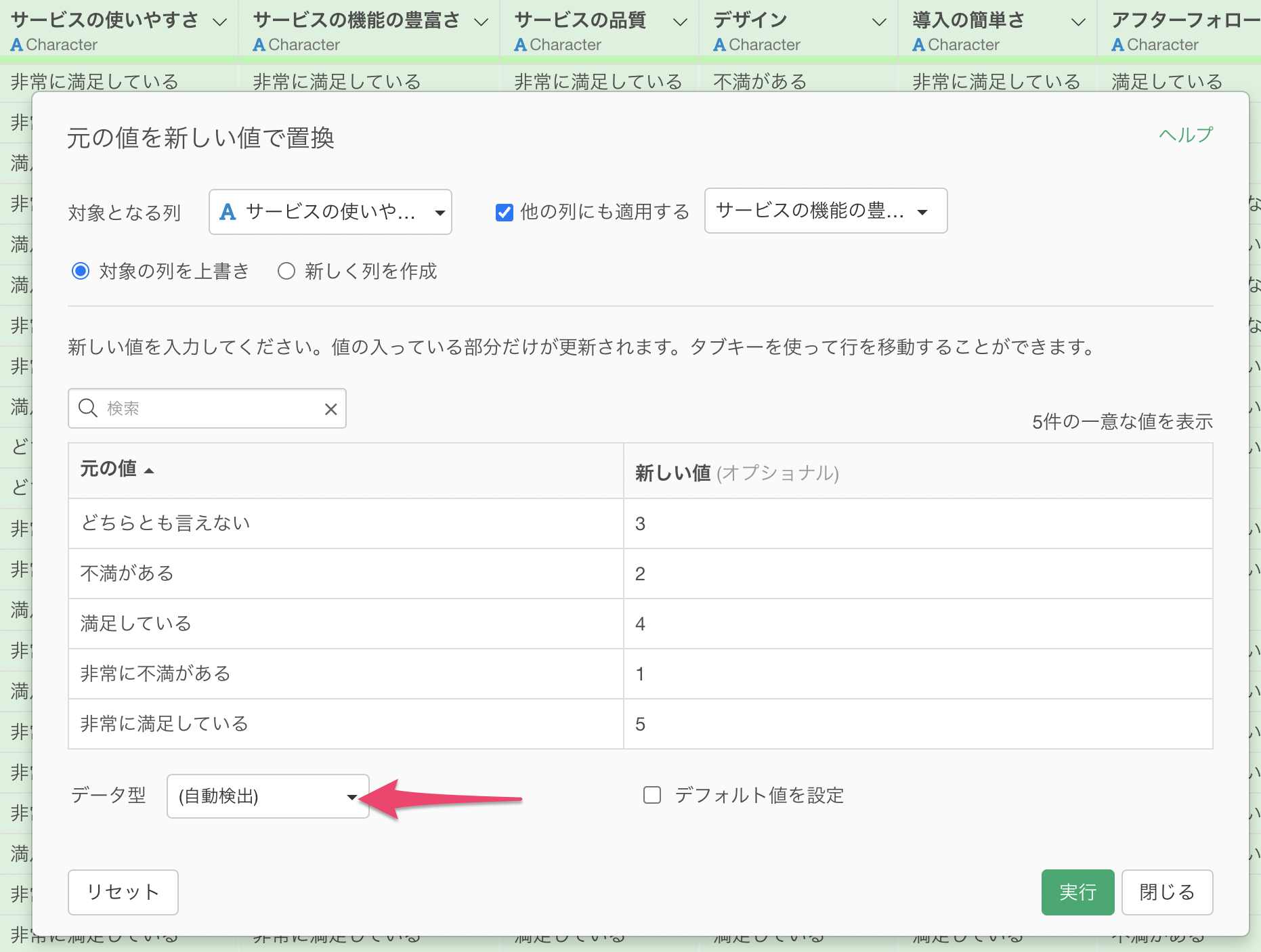
元の列を上書きしたいため、「対象の列を上書きに」にチェックをつけて実行します。
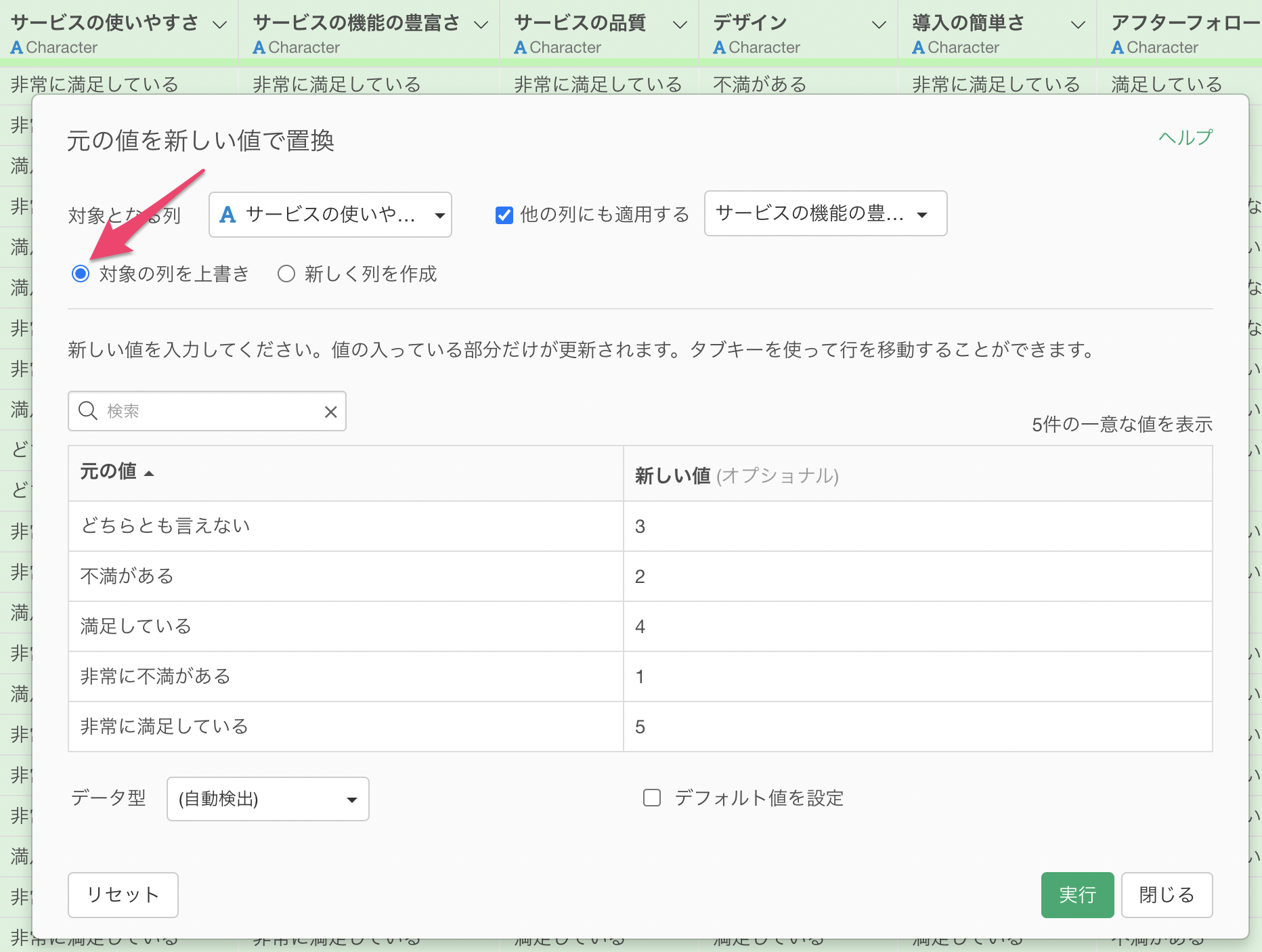
これにより、アンケートの5段階評価の文字列を一気に数値に置換することができました。